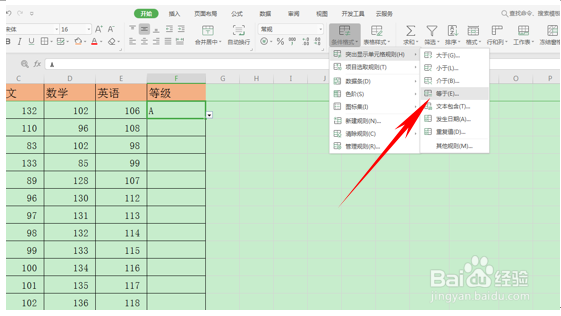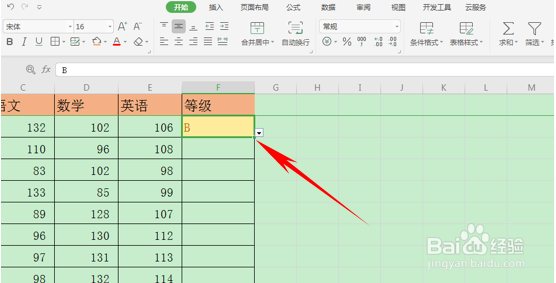WPS表格如何制作彩色的下拉菜单
1、首先,我们先创建一个下拉菜单,输入ABCD四个等级,然后给这四个等级分别加上颜色。
2、我们单击工具栏当中的开始,然后单击条件格式的下拉菜单,选择突出显示单元格格式,选择等于。
3、弹出等于的对话框,输入字母A,然后在旁边的设置为颜色里选择一种颜色,在这里我们选择浅埂筝田奔红填充色深红色文本,单击确定。
4、然后我们就发现,当我们在下拉菜单当中选择A时,单元格就自动变为了浅红填充色深红色文本。
5、同理,我们按照上面的步骤重新设置字母B,在设置里选择另外一种颜色。单击确定。
6、然后我们就发现,当我们在下拉菜单当中选择B时,单元格就自动变为了慌填充色深黄色文本。
声明:本网站引用、摘录或转载内容仅供网站访问者交流或参考,不代表本站立场,如存在版权或非法内容,请联系站长删除,联系邮箱:site.kefu@qq.com。
阅读量:92
阅读量:30
阅读量:53
阅读量:76
阅读量:92